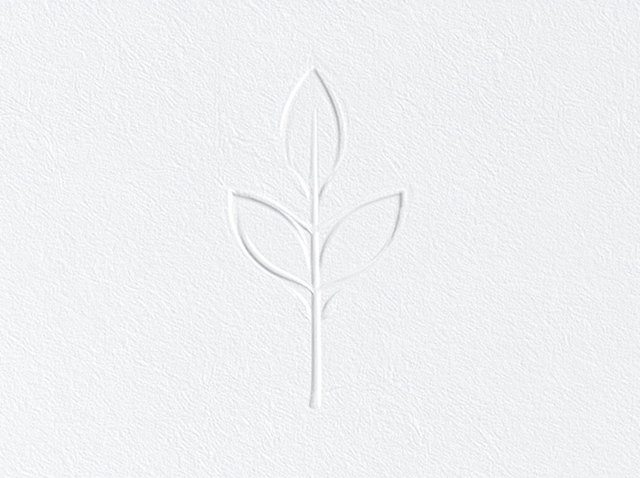印刷豆知識
フォントのアウトライン化と埋め込みの違いについて解説します!
kaneko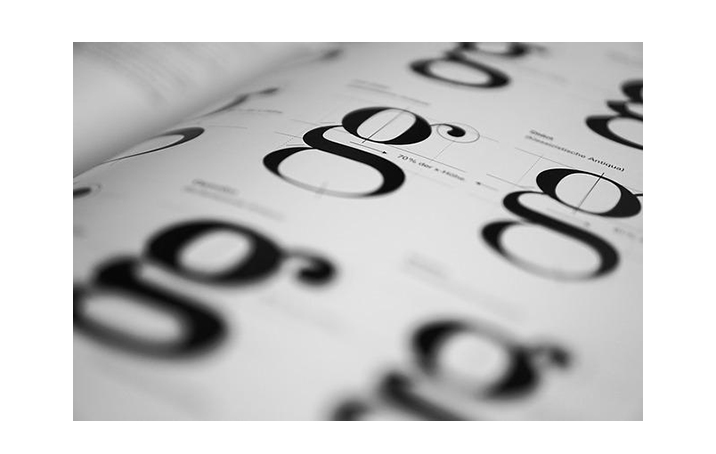
「アウトライン化や埋め込みについて教えて欲しい。」
このようにお考えの方は多いのではないでしょうか。
今回は、フォントのアウトライン化や埋め込みについて解説していきます。
ぜひご覧ください。
しかし、フォントが埋め込まれていれば、受け取り側のパソコンの環境に関わらず、そのままのフォントで文字を表示したり、文字の検索や印刷が可能です。
また、PDFであっても、埋め込まれていない日本語のテキストを含む PDF を日本語でない環境で表示する時、文字化けが発生することもあります。
そこで、PDF ファイルにフォントを埋め込んでおくと、ファイルを読みこむユーザーのパソコンに同一のフォントがインストールされていなくても、PDF を作成した際のそのままのフォントで表示できます。
日本語以外の環境のファイルをやり取りする場合でも、受け取り側を気にする必要はありません。
しかし、フォントによってはライセンス条件を持つものがあり、その場合 PDF ファイルへの埋め込みが制限される場合があります。
ライセンスに関する詳しい情報については、フォントの提供元に問い合わせてみてください。
しかしアウトライン化を行うことでパスで構成される図形に変換され、テキストとしてのそれらの情報が完全に消滅します。この処理のことをアウトライン化と言います。
アウトライン化の最大のメリットが、どのような環境でも文字を化けることなく確実に表示でき、互換性のトラブルを無くせるという点です。
アウトライン化をしていない場合、コンピューターに特定のフォントがインストールされていないと他のフォントに置き換わってしまい、デザインが崩れてしまいます。
パスで構成されたアウトラインデータにすることでこういったトラブルを未然に防げるのです。
一方、デメリットには一度アウトライン化したものは復元できない点が挙げられます。
直後であればアプリケーションの「Undo」で復元できますが、アウトライン化した後にデータを保存してしまうと元に戻りません。
もう修正しなくても良いという段階で行いましょう。
アウトライン化する際は、アウトライン作成前にデータを保持しておくのが基本です。
弊社では各種印刷をはじめ、データ出力、電子カタログ作成などのサービスを提供しております。
サービスに関するご相談がありましたら、気軽にお問い合わせください。
このようにお考えの方は多いのではないでしょうか。
今回は、フォントのアウトライン化や埋め込みについて解説していきます。
ぜひご覧ください。
フォントの埋め込みとは
フォントを埋め込むメリットとは
WindowsやMacなどの使用しているパソコンのプラットフォームの違い、さらには同じであっても使用されているフォントがファイルを受け取る側にインストールされていない場合があります。しかし、フォントが埋め込まれていれば、受け取り側のパソコンの環境に関わらず、そのままのフォントで文字を表示したり、文字の検索や印刷が可能です。
また、PDFであっても、埋め込まれていない日本語のテキストを含む PDF を日本語でない環境で表示する時、文字化けが発生することもあります。
そこで、PDF ファイルにフォントを埋め込んでおくと、ファイルを読みこむユーザーのパソコンに同一のフォントがインストールされていなくても、PDF を作成した際のそのままのフォントで表示できます。
日本語以外の環境のファイルをやり取りする場合でも、受け取り側を気にする必要はありません。
しかし、フォントによってはライセンス条件を持つものがあり、その場合 PDF ファイルへの埋め込みが制限される場合があります。
ライセンスに関する詳しい情報については、フォントの提供元に問い合わせてみてください。
フォントのアウトライン化とは
テキストには多くの情報(文字コードや字詰め情報など)が含まれており、その情報を変更することで様々な変更・修正が可能です。しかしアウトライン化を行うことでパスで構成される図形に変換され、テキストとしてのそれらの情報が完全に消滅します。この処理のことをアウトライン化と言います。
アウトライン化の最大のメリットが、どのような環境でも文字を化けることなく確実に表示でき、互換性のトラブルを無くせるという点です。
アウトライン化をしていない場合、コンピューターに特定のフォントがインストールされていないと他のフォントに置き換わってしまい、デザインが崩れてしまいます。
パスで構成されたアウトラインデータにすることでこういったトラブルを未然に防げるのです。
一方、デメリットには一度アウトライン化したものは復元できない点が挙げられます。
直後であればアプリケーションの「Undo」で復元できますが、アウトライン化した後にデータを保存してしまうと元に戻りません。
もう修正しなくても良いという段階で行いましょう。
アウトライン化する際は、アウトライン作成前にデータを保持しておくのが基本です。
まとめ
この記事を読んで、アウトライン化や埋め込みについて理解を深めていただければ幸いです。弊社では各種印刷をはじめ、データ出力、電子カタログ作成などのサービスを提供しております。
サービスに関するご相談がありましたら、気軽にお問い合わせください。
私たちはお客様のビジョンを実現するために、安価な印刷、高品質な印刷、オンデマンド印刷、オフセット印刷などお客様に合った提案をさせて頂きます。
印刷物はもとより「デザインはよくわからない」という方もご安心ください。
ご要望に沿ったプランをご提案させていただきます。
制作からきめ細かいサポートを含めた幅広い印刷サービスをご提供します。
東京都千代田区を中心に都内全域で「印刷」のことなら、フジプランズへお任せください。
お問い合わせは、
お電話またはメールにて承ります!
お電話の場合はこちら:
03-5226-2601
メールの場合はこちら:
お問合せ専用フォーム
サービスメニューについてはこちら:
サービス内容